4 sposoby: przechwytywanie ekranu iPhone’a na PC / Mac jak profesjonalista
iPhone zintegrował się ze wszystkimi głównymi platformami i forami i zgromadził miliony użytkowników na całym świecie, aby stworzyć sprawiedliwy rynek w ramach społeczności. Ten smartfon jest uważany za jeden z najlepszych modeli, które prezentują najlepszą technologię smartfonów dzięki różnym funkcjom i cechom. Apple stworzył własny system operacyjny do obsługi powiązanych urządzeń; jednak to nie wszystko, do czego dążyli. Podróż polegająca na wymyślaniu najnowocześniejszych, działających smartfonów i imponujących funkcji została poprzedzona szeregiem różnych narzędzi i platform zintegrowanych z urządzeniami. Obejmowały one renomowaną usługę iCloud i iTunes, które okazały się głównymi narzędziami w każdym iPhonie. Te smartfony oferują szeroką użyteczność na rynku i stanowią imponujące i zoptymalizowane rozwiązanie obejmujące wszystkie podstawowe problemy podczas korzystania ze smartfona. W tym artykule przedstawiono narzędzia do przechwytywania i nagrywania ekranu, które są urządzeniami z podstawowej potrzeby przechwytywania ekranu do różnych celów, w razie potrzeby. W tym celu należy omówić kilka metod i mechanizmów, które z łatwością wyjaśniają proces przechwytywania ekranu iPhone’a.
Metoda 1. Jak przechwycić ekran iPhone’a na komputerze?
iPhone oferuje własną funkcję nagrywania ekranu użytkownikom, którzy mają zaktualizowany system iOS do wersji 11 lub nowszej. Problemem związanym z konsumpcją tej funkcji jest jej dostępność na wielu forach. Chociaż dedykowana funkcja oferuje rynek wszechstronności bez pobierania jakiejkolwiek platformy innej firmy, korzystanie z funkcji nagrywania lub przechwytywania ekranu iPhone’a nie jest możliwe do wykonania za pomocą komputera PC. W tym celu różne platformy innych firm oferują odpowiednie rozwiązania, które mogą zaspokoić potrzeby użytkowników, którzy chcą przechwytywać ekran swojego iPhone’a na komputerze.
Przyglądając się dostępności platform innych firm na rynku, wybór najbardziej optymalnego oprogramowania do tworzenia kopii lustrzanych ekranu iPhone’a może być w tym procesie dość trudny. W tym artykule przedstawiamy drobną i sprawną platformę pod nazwą Wondershare MirrorGoktóry oferuje idealne środowisko do przechwytywania ekranu iPhone’a na komputerze. Platforma ta oferuje konkretną usługę i koncentruje się na wprowadzaniu różnych funkcji w trakcie jej działania. Możesz przetwarzać zdalne sterowanie swoim urządzeniem, a nawet nagrywać wszystkie postępowania za pomocą odpowiednich narzędzi dostępnych na interfejsie MirrorGo.

MirrorGo – przechwytywanie ekranu iOS
Zrób zrzuty ekranu iPhone’a i zapisz na swoim komputerze!
- Brać screeny i zapisz na komputerze.
- Lustro Ekran iPhone’a na dużym ekranie komputera.
- Rekord ekran telefonu i nagraj film.
- Odwrócenie kontrola Twój iPhone na komputerze, aby korzystać z pełnego ekranu.
Aby pomyślnie przechwycić ekran iPhone’a na komputerze za pomocą MirrorGo, musisz wykonać czynności określone poniżej.
Krok 1: Pobierz i połącz
Aby efektywnie korzystać z platformy, musisz pobrać Wondershare MirrorGo na komputer i podłączyć swoje urządzenia za pośrednictwem podobnego połączenia Wi-Fi. Połączenie lustrzane jest nawiązywane między urządzeniami za pomocą prostego połączenia Wi-Fi.

Krok 2: Odbij iPhone’a
Przejdź do uzyskania dostępu do „Centrum sterowania” w swoim iPhonie. Wybierz opcję „Screen Mirroring” z dostępnej listy, aby przejść do nowego ekranu. Ten ekran wyświetla różne opcje, które mogą potencjalnie nawiązać połączenie lustrzane. Stuknij opcję wyświetlającą „MirrorGo”, aby kontynuować.

Krok 3: Nagraj swój iPhone.
Po zakończeniu nawiązywania połączenia z iPhonem możesz zainicjować nagrywanie, uzyskując dostęp do panelu sterowania po prawej stronie ekranu pulpitu. Stuknij w przycisk wyświetlający „Nagraj”, aby rozpocząć nagrywanie iPhone’a. Stuknij w ten sam przycisk po zakończeniu nagrywania.

Krok 4: Zrzut ekranu
Przed zrobieniem zrzutów ekranu swojego iPhone’a możesz ustawić lokalizację zrzutów ekranu, otwierając „Ustawienia” po lewej stronie panelu. Otwórz „Zrzuty ekranu i ustawienia nagrywania” i ustaw odpowiednią ścieżkę do zapisywania wszystkich plików. Wróć do ekranu i dotknij ikony wyświetlającej „Zrzut ekranu” na prawym panelu interfejsu MirrorGo.
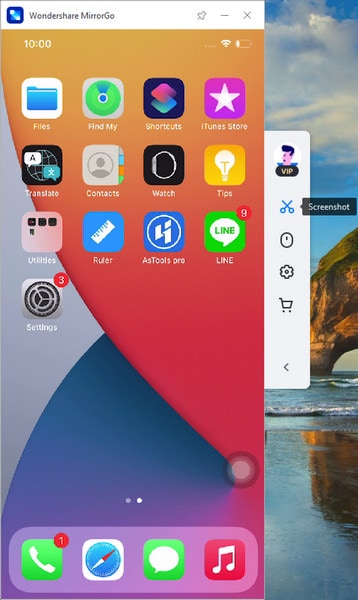
Metoda 2. Przechwyć ekran iPhone’a na komputerze Mac za pomocą QuickTime
Jeśli jesteś użytkownikiem komputera Mac i szukasz odpowiedniej metody przechwytywania ekranu swojego iPhone’a, możesz spojrzeć na QuickTime jako znaczącą opcję w porównaniu z jakąkolwiek inną platformą innej firmy istniejącą na rynku. QuickTime to nie tylko odtwarzacz, który zapewnia użytkownikowi usługę oglądania plików multimedialnych, ale pozwala na wyróżnienie kilku operacji za pomocą skutecznego zestawu narzędzi. Aby łatwo przechwycić ekran iPhone’a za pomocą komputera Mac za pomocą QuickTime, musisz wykonać czynności określone poniżej.
Krok 1: Musisz początkowo podłączyć iPhone’a do komputera Mac przez połączenie USB. Przejdź do uruchomienia programu QuickTime Player na komputerze Mac, znajdującego się w folderze „Aplikacje”.
Krok 2: Przejdź do menu „Plik” na górze paska narzędzi i wybierz „Nowe nagranie filmu”, aby otworzyć nowy ekran nagrywania. Przed rozpoczęciem procesu musisz dotknąć grotu strzałki po prawej stronie, obok czerwonego przycisku „Nagrywanie” pod interfejsem.
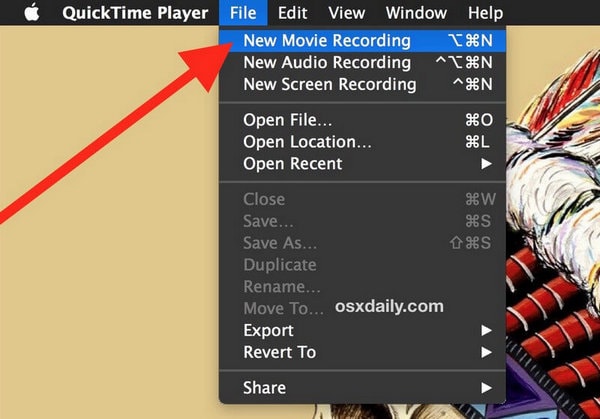
Krok 3: Wybierz swój iPhone w sekcji „Aparat” i „Mikrofon” i przejdź do dotknięcia przycisku „Nagraj”, gdy ekran iPhone’a pojawi się w interfejsie odtwarzacza. Teraz możesz łatwo przechwytywać ekran swojego iPhone’a na komputerze Mac.
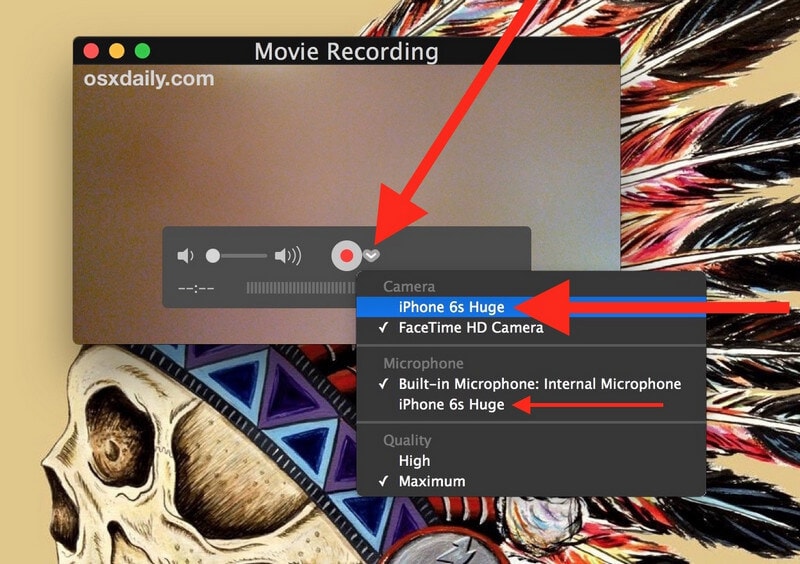
Metoda 3. Jak przechwycić ekran na iPhonie X lub nowszym?
iPhone to imponujące smartfony, które zapewniają swoim użytkownikom nadmierny i odpowiedni zestaw środków zaradczych na wszystkich platformach. Te smartfony integrują ważne platformy innych firm, które skutecznie prowadzą w zakresie różnych aspektów, ale oferują własny dedykowany system, który uznano za właściwy. Możesz znaleźć różne platformy, które są przeznaczone tylko dla użytkowników iPhone’a. Jeśli jednak chodzi o przechwytywanie ekranu w telefonie iPhone, można rozważyć kilka procedur obejmujących ten proces. Najważniejszą kwestią, którą należy wziąć pod uwagę, jest proces, który umożliwiłby użytkownikowi zarządzanie odpowiednim wynikiem w celu udostępnienia go na wymaganych forach. Ten artykuł dostarczyłby rynkowi użytkowników dwóch różnych wskazówek, które umożliwiłyby im pomyślne przechwycenie ekranu iPhone’a X lub nowszego.
Wskazówka 1: Zrzut ekranu za pomocą przycisków
Krok 1: Otwórz ekran, który chcesz przechwycić na swoim iPhonie X.
Krok 2: Przejdź do dotknięcia bocznego przycisku na iPhonie. Jednocześnie naciśnij przycisk „Zwiększanie głośności” na swoim iPhonie X, aby przechwycić zrzut ekranu. Zrzut ekranu pojawi się jako miniatura na ekranie, którą można edytować i udostępniać zgodnie z potrzebami.
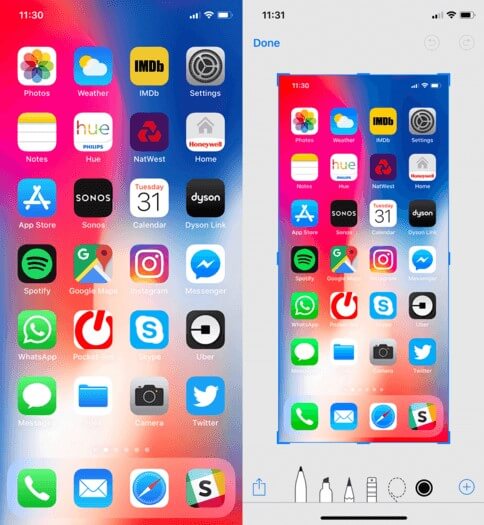
Wskazówka 2: Zrzut ekranu za pomocą Assistive Touch
Krok 1: Otwórz „Ustawienia” swojego iPhone’a X i przejdź do ustawień „Ogólnych”. Stuknij w ustawienia „Ułatwienia dostępu” na podanej liście i przewiń w dół na następnym ekranie, aby dotknąć opcji wyświetlającej „Wspomagający dotyk”, aby ją włączyć.
Krok 2: Wśród dostępnych opcji dotknij „Dostosowanego menu najwyższego poziomu” i wybierz „+”, aby zainicjować nową ikonę. Wybierz ikonę i przejdź do dodania „Zrzutu ekranu” w opcjach. Kliknij „Gotowe”, gdy skończysz.
Krok 3: Otwórz ekran, który chcesz przechwycić. Dotknij przycisku „Wspomagający dotyk” i wybierz „Zrzut ekranu”, aby pomyślnie przechwycić ekran urządzenia.
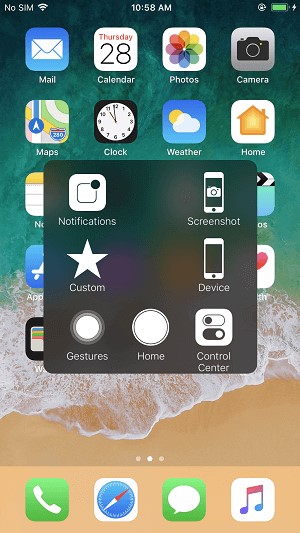
Metoda 4. Jak przechwycić ekran na iPhonie 8 lub starszym?
Procedura przechwytywania ekranu na telefonie iPhone 8 lub wcześniejszych modelach różni się nieco od modeli, które nastąpiły po tym. Aby zrozumieć proces robienia zrzutu ekranu na telefonie iPhone 8 lub starszym modelu, musisz postępować zgodnie z procesem wyrażonym w następujący sposób.
Krok 1: Stuknij przycisk „Uśpij / Obudź” na swoim iPhonie i jednocześnie naciśnij przycisk „Dom”, aby pomyślnie zrobić zrzut ekranu iPhone’a.
Krok 2: Po pomyślnym wykonaniu zrzutu ekranu na urządzeniu możesz z łatwością edytować lub udostępniać go w dowolnym albumie na iPhonie.
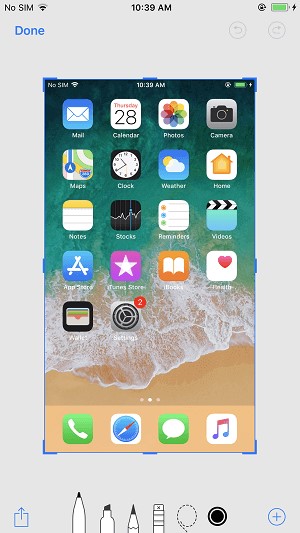
I odwrotnie, jeśli rozważasz skorzystanie z innej metody robienia zrzutu ekranu na swoim iPhonie 8, musisz rozważyć zastosowanie się do wskazówki Assistive Touch, jak wyjaśniono powyżej. Pomogłoby to również w przechwytywaniu ekranu na iPhonie 8 lub starszym. Pozwala to uniknąć wszelkich formalności związanych z przechodzeniem przez listę różnych metod uchwycenia prostej chwili na ekranie.
Wnioski
W artykule podjęto kwestię przechwytywania ekranu Twoich iPhone’ów i zdefiniowano kilka metod i mechanizmów, które pozwolą Ci go skutecznie przetworzyć. Możesz rozważyć użycie różnych metod, jeśli jesteś użytkownikiem komputera PC i oferujesz różne narzędzia do wykonywania procesu, jeśli używasz Maca w swoim codziennym życiu. W tym celu należy przejrzeć przewodnik, aby lepiej zrozumieć różne procedury, które są zaangażowane w cały proces przechwytywania ekranu iPhone’a.
Ostatnie Artykuły:
